ऑनलाइन वीडियो सामग्री साझा करने के लिए OGV और WMV दोनों फ़ाइल स्वरूपों का उपयोग किया जाता है। हालाँकि, संगतता की बात करें तो WMV बढ़त पर है क्योंकि इसमें विभिन्न उपकरणों, विशेष रूप से Microsoft के लिए लागू कोडेक शामिल हैं। इसलिए, यदि आप अपने डिवाइस पर फाइलों का आनंद लेना चाहते हैं, तो अपने ओजीवी को डब्लूएमवी फाइलों में परिवर्तित करना एक अच्छा विचार होगा, क्योंकि आप इस कार्य को निष्पादित करने के लिए विभिन्न उपकरणों का उपयोग कर सकते हैं। लेकिन इस पोस्ट के माध्यम से हम आपको ऐसा करने के लिए व्यापक दिशा-निर्देश दिखाएंगे।
OGV को WMV में बदलने के लिए लोकप्रिय टूल में से एक FFmpeg है; जैसे ही आप इस पोस्ट को पढ़ेंगे, आप इस टूल को आजमाना सीखेंगे। लेकिन इसके अलावा हम आपके लिए खास सॉफ्टवेयर लेकर आए हैं जो आपको और भी रोमांचक अनुभव देगा। तो, तैयार हो जाइए और डरने के लिए तैयार हो जाइए।
भाग 1. OGV को WMV फ़ाइलों में रोमांचक रूप से कनवर्ट करने का सबसे अच्छा तरीका
जैसा कि पहले उल्लेख किया गया है, हम आपके लिए सबसे रोमांचक लेकिन शक्तिशाली तरीका लेकर आए हैं OGV को WMV में परिवर्तित करें, और वह के माध्यम से है AVAide वीडियो कन्वर्टर. इसके अलावा, यह शानदार सॉफ्टवेयर आपको ऑनलाइन साझा करने के लिए तैयार सही आउटपुट दे सकता है। इसके अलावा, यह कई संपादन टूल प्रदान करता है जो रिज़ॉल्यूशन को बढ़ाकर, चमक को अनुकूलित करके, शोर को दूर करके और आपके वीडियो के झटकों को कम करके आपके वीडियो को बढ़ा सकते हैं।
इसके अलावा, आप रूपांतरण प्रक्रिया के समाप्त होने की प्रतीक्षा करते नहीं थकेंगे, क्योंकि इसकी त्वरण गति के कारण इसमें आपके समय का केवल एक मिनट लगेगा। के बारे में एक और अच्छी बात AVAide वीडियो कन्वर्टर यह है कि आप अपनी इनपुट फ़ाइल को अनगिनत आउटपुट डिवाइसों और स्वरूपों में बदल सकते हैं। इसकी अधिक प्रमुखता देखने के लिए नीचे दिए गए अतिरिक्त विवरण देखें।
- महान सुविधाएँ और उपकरण आपका इंतजार कर रहे हैं!
- यह वीडियो और ऑडियो प्रारूपों की एक विस्तृत श्रृंखला का समर्थन करता है, यहां तक कि अलोकप्रिय भी।
- यह विंडोज, मैक और लिनक्स जैसे सबसे अधिक उपयोग किए जाने वाले ओएस का समर्थन करता है।
- एक सीधे इंटरफ़ेस का उपयोग करके अपनी फ़ाइलों को निर्यात की तरह कनवर्ट करें।
विशेषताएं:
◆ एक टूलबॉक्स जिसमें है: कंप्रेसर, एन्हांसर, ट्रिमर, मर्जर, रिवर्सर, रोटेटर, मीडिया मेटाडेटा एडिटर, 3डी मेकर, वॉल्यूम बूस्टर, ऑडियो सिंकर और जीआईएफ मेकर।
◆ फिल्म निर्माता विभिन्न विषयों के साथ
◆ डीवीडी रिपर जो कई आउटपुट को सपोर्ट करता है।
◆ वीडियो कोलाज मेकर कई फिल्टर और टेम्प्लेट के साथ।
◆ कार्य अनुसूचक आपके डिवाइस को बंद कर देगा, डिवाइस को स्लीप में डाल देगा, प्रोग्राम से बाहर निकल जाएगा, या आपका कार्य पूरा होने के बाद बीप करेगा।
◆ हार्डवेयर में तेजी आना
◆ अल्ट्राफास्ट रूपांतरण
- OGV से WMV रूपांतरण के अलावा, यह आपको वीडियो संपादन में एक रोमांचक अनुभव प्रदान करेगा।
- आपको रूपांतरण प्रक्रिया समाप्त होने तक देखने और प्रतीक्षा करने की आवश्यकता नहीं होगी।
- यह आपको अपडेट के लिए परेशान नहीं करेगा।
- आपको इसे डाउनलोड करने की आवश्यकता है, लेकिन यह आपके डिवाइस के पर्याप्त स्थान का उपभोग नहीं करेगा।
AVAide वीडियो कन्वर्टर के साथ OGV को WMV में कैसे बदलें
स्टेप 1टूल इंस्टॉल करें
सबसे पहले, अपने डिवाइस पर टूल इंस्टॉल करने के लिए डाउनलोड करें। शुरू करने के लिए, सॉफ्टवेयर की आधिकारिक वेबसाइट पर पहुंचने के बाद डाउनलोड बटन पर क्लिक करें।
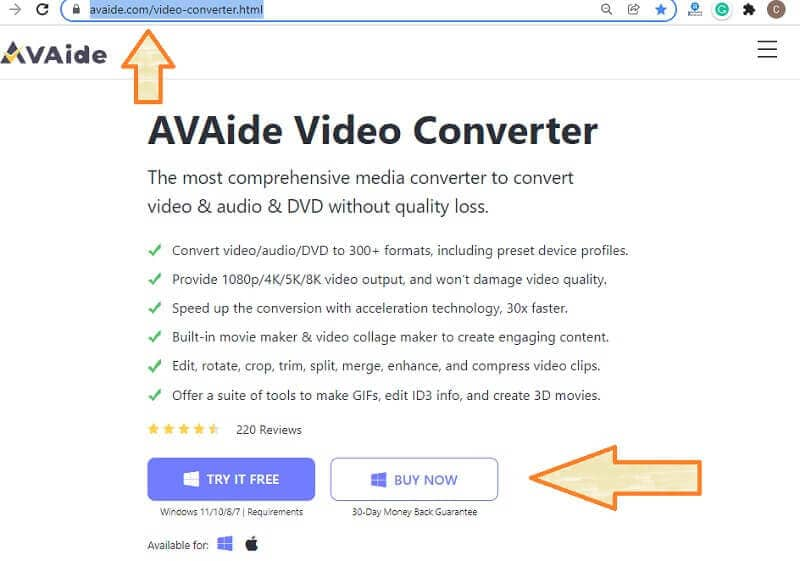
चरण दोOGV फ़ाइलें जोड़ें
OGV से WMV कनवर्टर लॉन्च करें, और OGV फ़ाइलें अपलोड करना प्रारंभ करें। पर टैप करें फाइलें जोड़ो सिंगल फाइल या फोल्डर जोड़ने के लिए बटन। आप इंटरफ़ेस के केंद्र में फ़ाइलों को खींच और छोड़ भी सकते हैं।
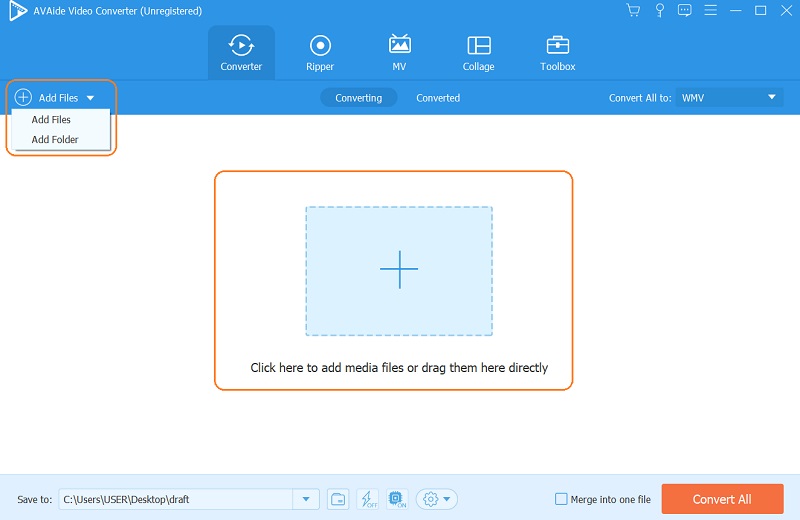
चरण 3फ़ाइलों को WMV में कॉन्फ़िगर करें
टॉगल करें तीर के बगल में टैब सभी को कन्वर्ट करें. पॉप-अप विंडो पर वीडियो प्रारूप सूची से WMV चुनें, फिर अपनी पसंदीदा वीडियो गुणवत्ता चुनें।
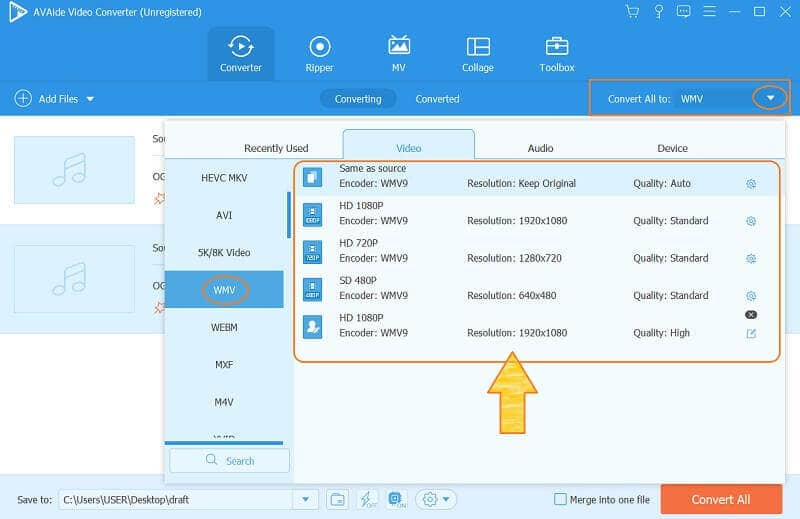
चरण 4फ़ाइलों को अभी कनवर्ट करें
फ़ाइलों को WMV में अनुकूलित करने के बाद, अब आप पर क्लिक कर सकते हैं सभी को रूपांतरित करें इंटरफ़ेस के दाहिने निचले कोने में स्थित बटन। आप तेजी से OGV से WMV रूपांतरण प्रक्रिया की प्रतीक्षा करना चुन सकते हैं या इसे कार्य अनुसूचक पर सेट कर सकते हैं।
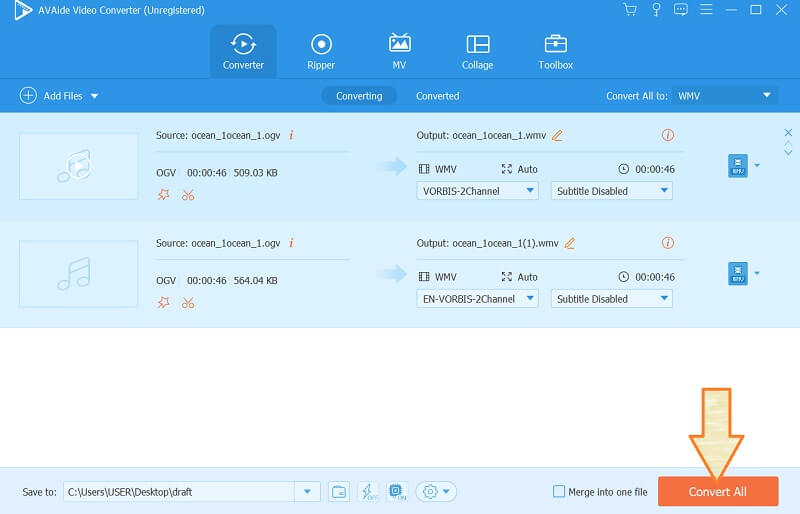
ध्यान दें: रूपांतरण प्रक्रिया के बाद, आप पूरी की गई फाइलों को ऑनलाइन साझा कर सकते हैं परिवर्तित आउटपुट देखने के लिए। फिर, क्लिक करें साझा करना आपके लिए वहां उपलब्ध सोशल मीडिया प्लेटफॉर्म पर परिणाम साझा करने के लिए आइकन।
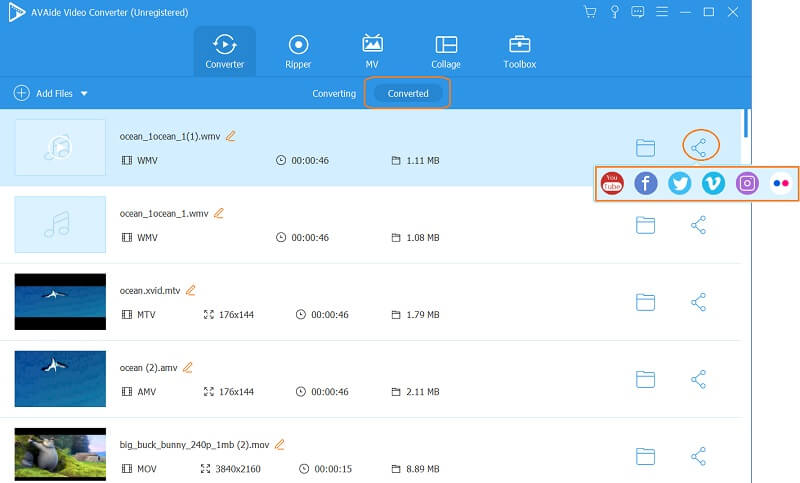
भाग 2. FFmpeg के साथ OGV को WMV में कैसे बदलें
FFmpeg एक ऐसा सॉफ्टवेयर है जिसके लिए आपको तकनीकी रूप से जानकार होना आवश्यक है। ऐसा इसलिए है क्योंकि इस टूल में एक कमांड बेस प्रक्रिया है जो शुरुआती लोगों को भ्रमित करती है। हालाँकि, यह सॉफ़्टवेयर आज तक के सबसे विश्वसनीय और कुशल उपकरणों में से एक है, और OGV को WMV में परिवर्तित करना FFmpeg का उपयोग करने से आपको उत्कृष्ट आउटपुट मिलेगा। इसलिए, नीचे दिए गए सरल चरणों से आपको यह पता चल जाएगा कि यह कैसे काम करता है।
स्टेप 1टूल खोलें, टाइप करना प्रारंभ करें ffmpeg, और एंटर बटन पर क्लिक करें।
चरण दोफिर सेव की गई OGV फाइल का फाइल नाम टाइप करें। ध्यान दें कि इस चरण को करते समय, आपको इसका उपयोग करना चाहिए सीडी आदेश। फिर टाइप करें फ़ाइल पथ और एंटर पर क्लिक करें।
चरण 3अंत में, टाइप करें ffmpeg - इनपुट। ogv to output.wmv, फिर दर्ज करें। आदेश प्रक्रिया के बाद, आप नई फ़ाइल की जाँच करने के लिए अपने फ़ाइल संग्रहण की जाँच कर सकते हैं।

भाग 3. OGV को WMV ऑनलाइन में मुफ्त में कैसे बदलें
यदि आप एक ऑनलाइन OGV से WMV कनवर्टर चाहते हैं, तो Convertio का उपयोग करें। यह ऑनलाइन टूल प्रेजेंटेशन, ऑडियो, आर्काइव, ईबुक और फॉन्ट सहित विभिन्न श्रेणियों को एक साथ लाता है। इसके अलावा, विभिन्न वीडियो प्रारूपों पर इसका व्यापक समर्थन है, जो इसे और भी विश्वसनीय और लचीला बनाता है। यह कैसे काम करता है? नीचे दिए गए चरणों को देखें कि OGV को WMV फ़ाइलों में कैसे परिवर्तित किया जाए।
स्टेप 1क्लिक करने पर तुरंत OGV फ़ाइल अपलोड करें फ़ाइलों का चयन करें.
चरण दोइसके बाद, आपको क्लिक करके फ़ाइल को WMV पर सेट करना होगा तीर OGV अपलोड की गई फ़ाइल के आगे बटन।
चरण 3क्लिक करके रूपांतरण प्रक्रिया प्रारंभ करें धर्मांतरित बटन। रूपांतरण प्रक्रिया के बाद परिवर्तित फ़ाइल डाउनलोड करें।
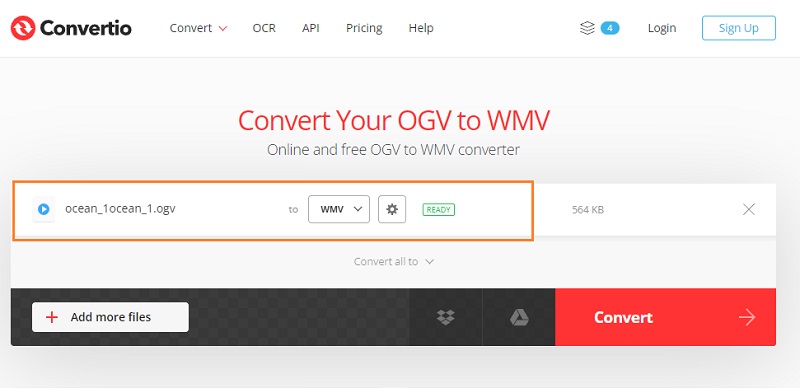
भाग 4. OGV और WMV प्रारूप क्या हैं?
अभी भी आश्वस्त नहीं हैं कि आपको OGV को WMV में बदलने की आवश्यकता क्यों है? कृपया नीचे दिए गए दोनों का संक्षिप्त विवरण देखें।
ओजीवी क्या है?
OGV Xiph.Org द्वारा बनाया गया एक फ़ाइल कंटेनर है जो OGG प्रारूप का उपयोग करता है। इसके अलावा, इसमें हानिपूर्ण संपीड़न के भीतर विभिन्न प्रकार के कोडेक्स हैं। जैसा कि पहले उल्लेख किया गया है, इस फ़ाइल प्रारूप का उपयोग HTML5 का उपयोग करके ऑनलाइन वीडियो स्ट्रीम को सहेजने और चलाने के लिए किया जाता है, लेकिन WMV के विपरीत, OGV में मीडिया प्लेयर के साथ सख्त संगतता है।
WMV क्या है?
सिक्के के दूसरी ओर, WMV, जिसका अर्थ है विंडोज मीडिया वीडियो, Microsoft के स्वामित्व वाला एक फ़ाइल स्वरूप है। इसलिए, इसका मतलब यह नहीं है कि आप मैक पर WMV फाइलें नहीं चला सकते हैं क्योंकि अगर आपके पास क्विकटाइम के अलावा मीडिया प्लेयर हैं, तो यह आपको इसे खेलने की अनुमति देगा। इसलिए, OGV को WMV में परिवर्तित करना अभी भी आपके लिए फायदे की स्थिति रहेगी। आखिरकार, WMV में एक उत्कृष्ट गुणवत्ता है, और OGV के साथ भी ऑनलाइन वीडियो संग्रहीत करने के लिए सबसे अच्छा है।
भाग 5. OGV से WMV रूपांतरण के बारे में अक्सर पूछे जाने वाले प्रश्न
क्या OGV फाइल सुरक्षित है?
प्रत्येक फ़ाइल की सुरक्षा स्रोत पर निर्भर करती है। यदि आप फ़ाइलों को ऑनलाइन डाउनलोड करते हैं, तो पहले उन्हें स्कैन करना सुनिश्चित करें।
कौन सा मीडिया प्लेयर Mac पर WMV को सपोर्ट कर सकता है?
तृतीय-पक्ष मीडिया प्लेयर आपके Mac पर WMV का समर्थन कर सकते हैं, और इसका एक आदर्श उदाहरण VLC होगा।
किसका आकार बड़ा है? ओजीवी या डब्लूएमवी?
OGV फाइलें WMV से छोटी होती हैं, खासकर ऑनलाइन साझा करने पर। वास्तव में, उनके आकार के कारण उन्हें इंटरनेट पर डेटा स्थानांतरित करने के लिए छोटा बना दिया गया था।
इस पोस्ट को समाप्त करने के लिए आपके द्वारा किए जाने वाले प्रत्येक वीडियो रूपांतरण में आपको यह मूल्यवान लेख मिल सकता है। अपने कौशल के आधार पर प्रस्तुत टूल का उपयोग करें, और विशेष रूप से, का उपयोग करें AVAide वीडियो कन्वर्टर उन्हें सुधारने के लिए।
आपका पूरा वीडियो टूलबॉक्स जो दोषरहित गुणवत्ता में रूपांतरण के लिए 350+ प्रारूपों का समर्थन करता है।



 सुरक्षित डाऊनलोड
सुरक्षित डाऊनलोड


